Cadastrar Acesso e Assinatura Eletrônica Internet Banking Caixa
Apesar de toda digitalização dos serviços bancários, a Caixa ainda é um dos bancos mais burocráticos para habilitar os serviços online. O correntista da Caixa ainda enfrenta alguns desafios para cadastrar seu usuário e senha do internet banking, assim como a assinatura eletrônica.
Nesse artigo, esclareceremos todas as dúvidas, explicando todo o passo a passo de como cadastrar usuário e senha no internet banking, como instalar o módulo de segurança, como habilitar o seu smartphone para ter acesso ao aplicativo Caixa e todo o processo para cadastro de assinatura eletrônica.
Como Cadastrar Usuário e Senha do Internet Banking Caixa

O cadastro do usuário e senha em seu internet banking é necessário para que você possa acessar as informações de sua conta Caixa e habilitar seus dispositivos para realizar transações financeiras, desde uma simples conferência de saldo, até pagamentos e transferências, preparamos esse artigo, com todo passo a passo detalhado.
Cadastrar Usuário e Senha de Acesso do Internet Banking Caixa
Para ter acesso a sua conta, bem como realizar transações financeiras pelo internet banking da Caixa, você precisará efetuar o cadastro de sua conta, criando um usuário. É um processo rápido, simples e muito seguro. Siga o passo a passo.
Passo 1 – Acesse o Internet Banking Caixa . Clique em “CADASTRAR”.

Passo 2 – Leia o contrato de prestação de serviços internet banking Caixa, selecione “Li e aceito o regulamento” e clique em “CONCORDO”.
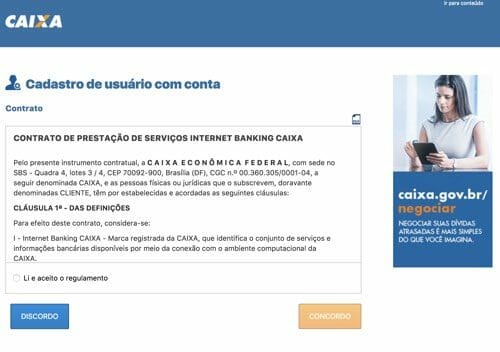
Passo 3 – Preencha os campos com os dados pessoais solicitados : Nome completo, CPf, e data de nascimento. Em seguida, clique em “CONTINUAR”.
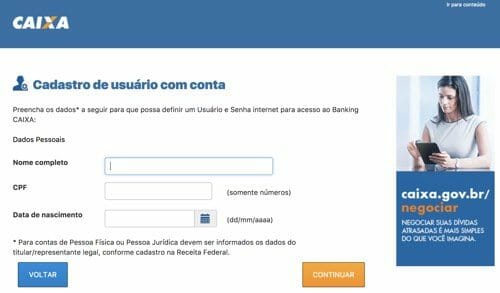
Passo 4 – Selecione o seu tipo de conta, digite o número da agência, conta e dígito. Em seguida, uso o teclado virtual e digite a senha de 4 dígitos da sua conta (aquela que você utiliza para compras em débito automático). Então, clique em “CONFIRMAR”.
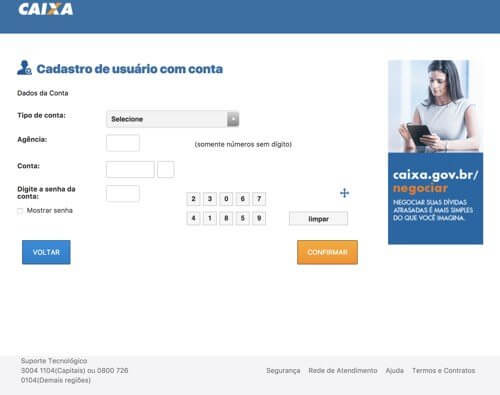
Passo 5 – Leia as informações sobre usuário e senha. Digite o usuário escolhido (nome que você sempre irá informar para acessar sua conta). Use o teclado virtual para digitar a senha escolhida para acesso ao internet banking. Lembre-se de escolher uma senha alfanumérica. Digite novamente a senha para confirmar e clique em “CONFIRMAR”.
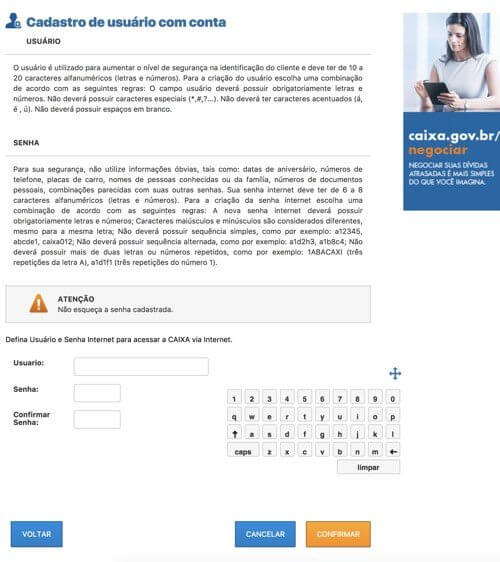
Passo 6 – Confira seus dados e clique em “CONTINUAR”.
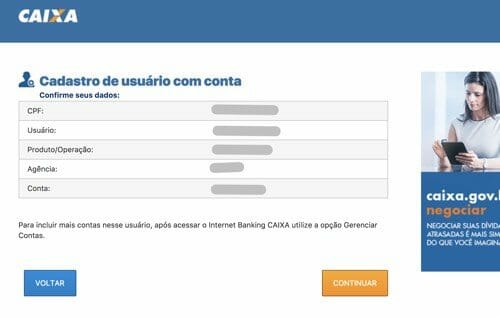
Passo 7 – Pronto! Seu usuário foi criado com sucesso. Agora é só acessar a conta . Para isso você precisará baixar o módulo de segurança da caixa. em alguns sistemas o nódulo de segurança é instalado automaticamente ou é solicitada a permissão de instalação ao usuário.
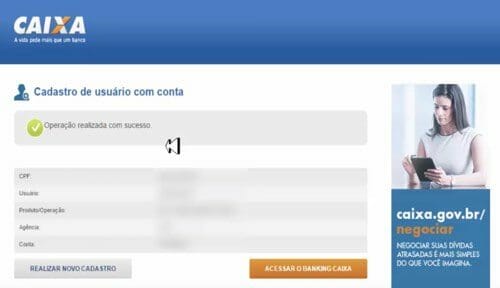
Como Instalar o Módulo de Segurança Internet Banking Caixa – Passo a Passo
Passo 1 – Logo no seu primeiro acesso ao internet banking Caixa, será solicitado a instalação do módulo de segurança Caixa. Basta acessar o internet banking Caixa com seu usuário e senha já criados. Leia as informações e clique em “CONCORDO”.

Passo 2 – Faça o download e instale o módulo de segurança em seu computador.
Passo 3 – Clique em “OK “. Pronto! O módulo de segurança foi instalado com sucesso.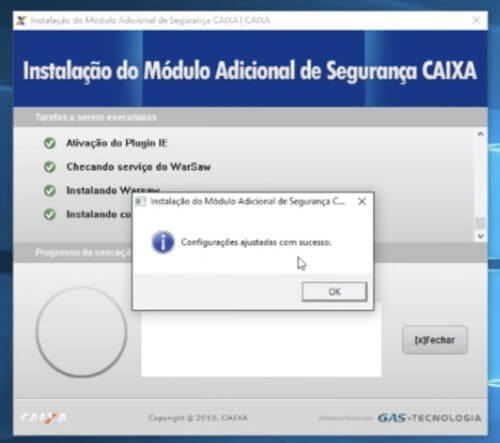
Habilitar o Smartphone para Uso do Aplicativo Caixa
Passo 1 – Baixe o aplicativo da Caixa em seu smartphone.
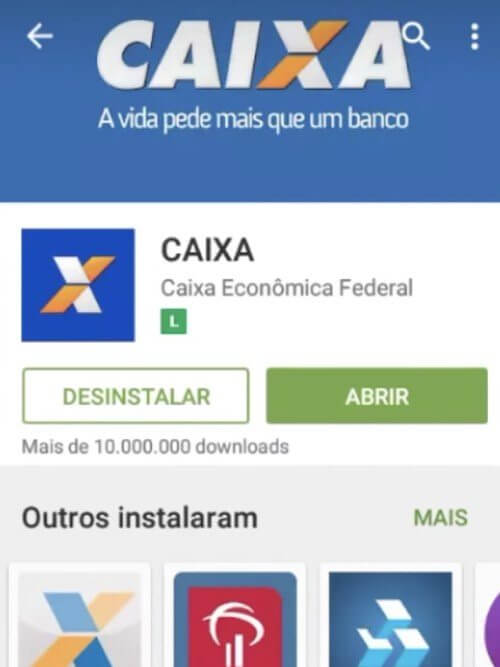
Passo 2 – Acesse o aplicativo Caixa e clique em “Acessar sua Conta”. Insira o nome de usuário cadastrado, selecione o tipo de pessoa e clique em “Continuar”.
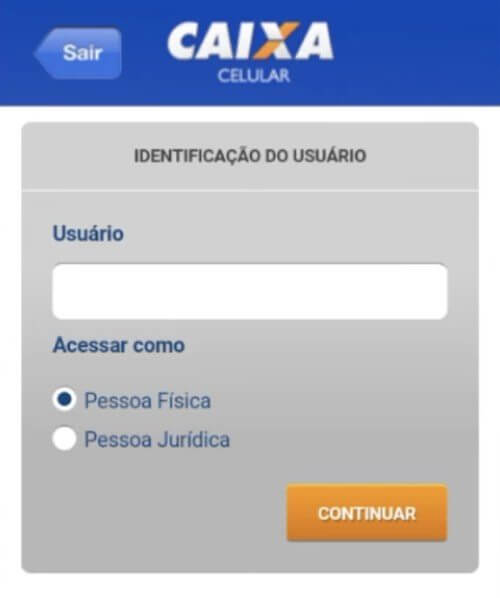
Passo 3 – Digite a senha da internet cadastrada por você no seu internet banking e clique em “Continuar”.
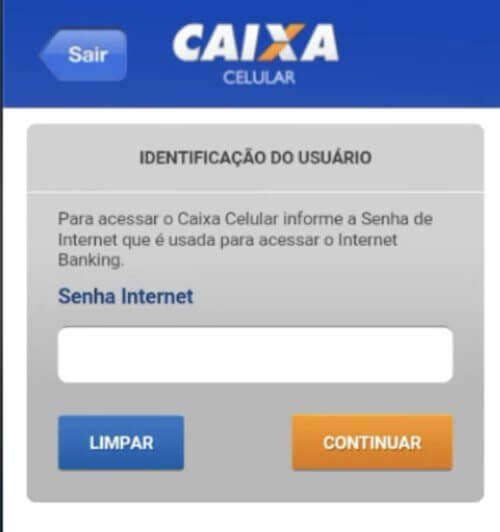
Passo 4 – Sendo seu primeiro acesso, preencha o número do seu celular com DDD. Clique em “Continuar”. Você receberá um SMS com o código de ativação no número que você informou.
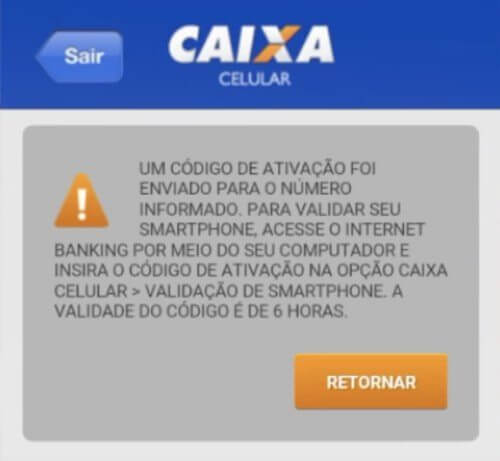
Passo 5 – Você deverá voltar ao internet banking por meio do seu computador e inseri o código de ativação na opção “Caixa Celular -> validação de Smartphone”.
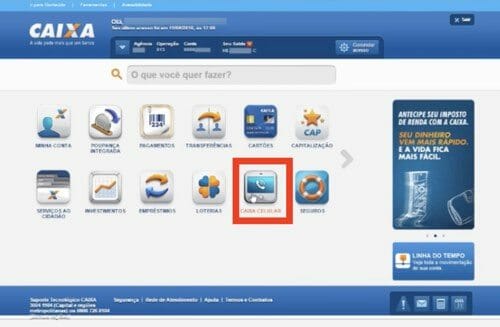
Passo 6 – Selecione a conta que deseja utilizar no smartphone e coloque em “CONTINUAR”.
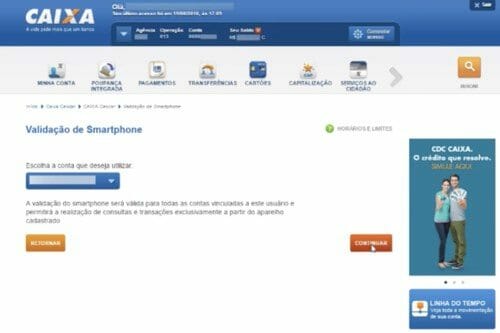
Passo 7 – Leia o termo de adesão a Serviços da Caixa via Smartphone e selecione “Li e concordo com as condições do serviço”Em seguida, clique em “CONCORDO”.
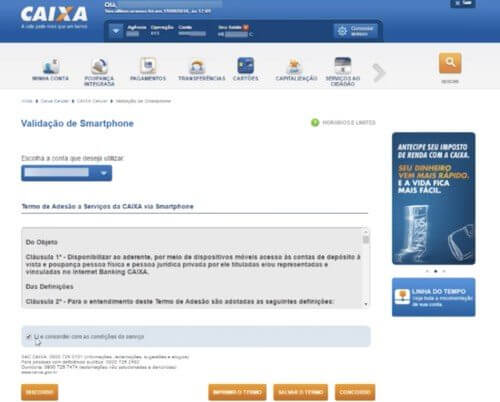
Passo 8 – Agora digite, no local indicado, o código de validação que você recebeu por SMS e clique em “CONFIRMAR”.
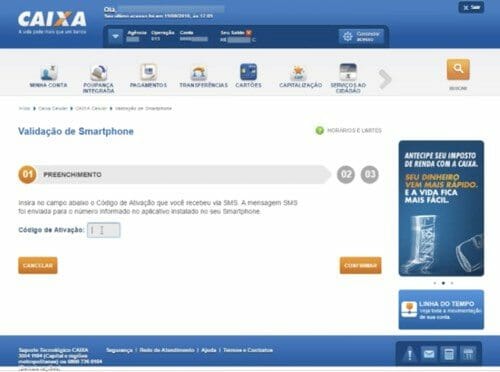
Passo 9 – Para finalizar o processo, digite sua assinatura eletrônica cadastrada e em seguida, clique em “CONFIRMAR”.
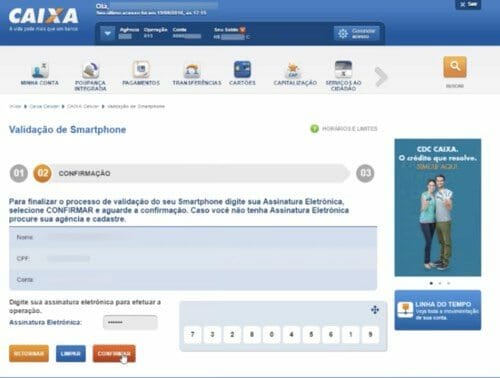
Passo 10– Pronto! Seu smartphone foi validado com sucesso. Clique em “SALVAR”. Agora você poderá utilizar o seu aplicativo para realizar pagamentos, transferências, dentre outros serviços disponíveis.
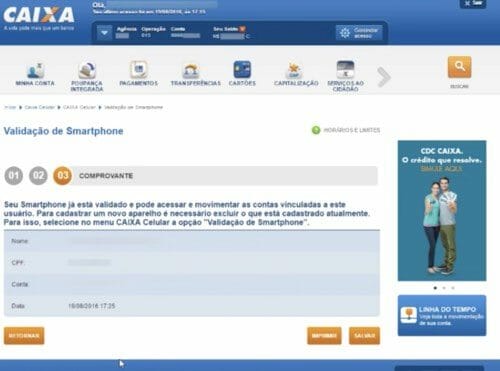
Cadastrar Assinatura Eletrônica da Caixa (100% online)
Após seguir todo o passo a passo descrito acima e já possuir seu acesso ao internet banking e aplicativo do celular, você poderá cadastrar sua assinatura eletrônica Caixa 100% online, diretamente no seu smartphone ou computador, através do site do internet banking.
Para que serve a assinatura eletrônica?
Na hora de efetuar pagamento, transferências e qualquer outra transação através da internet (aplicativo Caixa ou internet banking), você precisa informar a sua assinatura eletrônica, ela funciona como uma senha, que será sempre solicitada para que as transações realizadas em sua conta sejam concluídas, proporcionando ainda mais segurança. Além disso, o cadastro da assinatura eletrônica é um passo importante para que você possa habilitar os dispositivos pelos quais deseja acessar e efetuar transações em sua conta Caixa.

Quem pode cadastrar a assinatura eletrônica
Para cadastrar a assinatura eletrônica da sua conta Caixa, através do internet banking, você precisa ter sua senha, login e dispositivo de acesso (computador) cadastrados e possuir um cartão com chip. Caso o seu cartão da conta não possua chip, será necessário ir até sua agência e solicitar ao gerente de sua conta o cadastramento de uma assinatura eletrônica provisória, a qual precisará ser alterada por você em até 15 dias, através do internet banking.
Passo a passo de Como Cadastrar a Assinatura Eletrônica Caixa 100% Online
Passo 1 – Acesse o sie do Internet Banking Caixa. Informe seu login e senha.
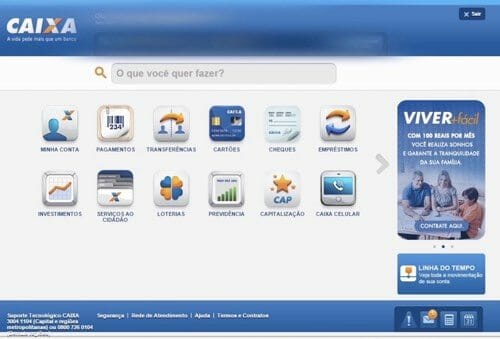
Passo 2 – Já logado em sua conta. Clique em “Gerenciar acesso”.
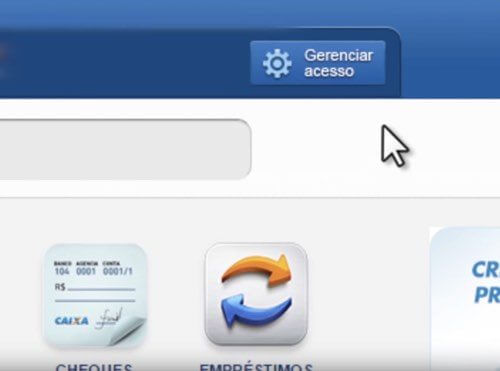
Passo 3 – Um “Menu” ficará disponível. Clique em “Senhas”.
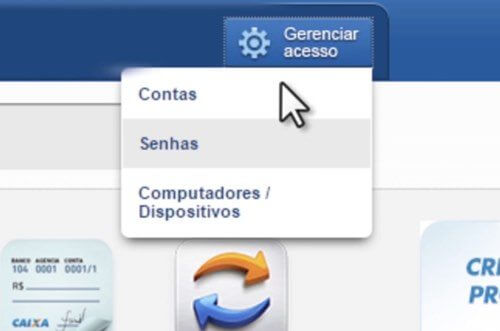
Passo 4 – Selecione a conta para qual deseja cadastrar a assinatura eletrônica (caso você possua mais de uma conta cadastrada em seu CPF) e clique em “Cadastrar Assinatura”.
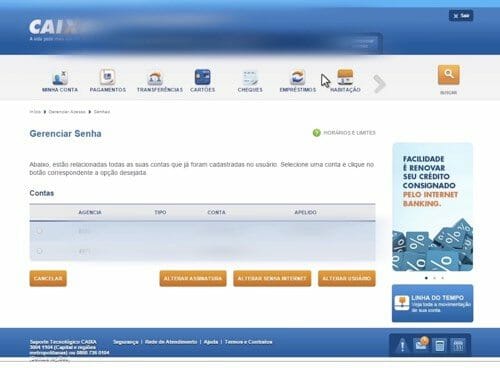
Passo 5 – Leia o termo de adesão ao serviço de assinatura eletrônica, selecione “Li e concordei com as condições do serviço” e clique em “Concordo”.

Passo 6 – Escolha a combinação numérica para sua assinatura. Evite sequências simples, alternadas e com mais de dois números repetidos. A senha deve ser digitada no teclado virtual. Em seguida, Clique em “Confirmar”.
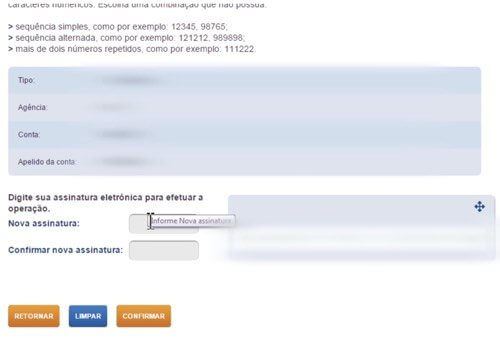
Passo 7 – Pronto! Sua assinatura eletrônica foi criada. Agora você precisará desbloquea-la em um terminal de autoatendimento.
Como Desbloquear Assinatura Eletrônica da Caixa – Passo a Passo
Para desbloquear sua assinatura eletrônica, você precisará ir até um terminal de autoatendimento da Caixa, com seu cartão do banco e CPF.
Passo 1 – Dirija-se a um terminal de autoatendimento da Caixa Econômica Federal.
Passo 2 – Insira o cartão e clique em “Continuar”
Passo 3 – Selecione a opção “Outros serviços” e em seguida, “Outros Serviços”novamente.
Passo 4 – Selecione a opção “Senhas”e em seguida, “Validação de acesso”.
Passo 5 – Selecione a opção “Desbloqueio da assinatura eletrônica” e aguarde.
Passo 6 – Digite o CPF e clique em “Confirma”.
Passo 7 – Escolha as sílabas correspondentes a senha do seu cartão. Aguarde.
Passo 8 – Seu cartão será liberado e o desbloqueio terá sido efetuado com sucesso.
Observação importante: Esse desbloqueio não poderá ser efetuado em um caixa eletrônico caso o bloqueio tenha ocorrido por questões de segurança. Nesse caso, você precisará ir até sua agência.
Esqueci Minha Assinatura Eletrônica, o Que Fazer?
Atualmente, tudo exige uma senha. São tantas combinações que isso pode gerar uma confusão e você acabar esquecendo qual combinação escolheu para sua assinatura eletrônica. Mas, não se preocupe. Caso você esqueça sua assinatura eletrônica, para recuperá-la, você precisará ir ate sua agência e solicitar ao gerente de sua conta uma assinatura eletrônica provisória, com validade de 15a dias. Você precisará acessar o internet banking para alterar a sua assinatura eletrônica provisória por uma permanente, escolhida por você. Para tanto, vá em “Gerenciar Acesso -> Senhas -> Alterar a Assinatura Provisória. Pronto!





